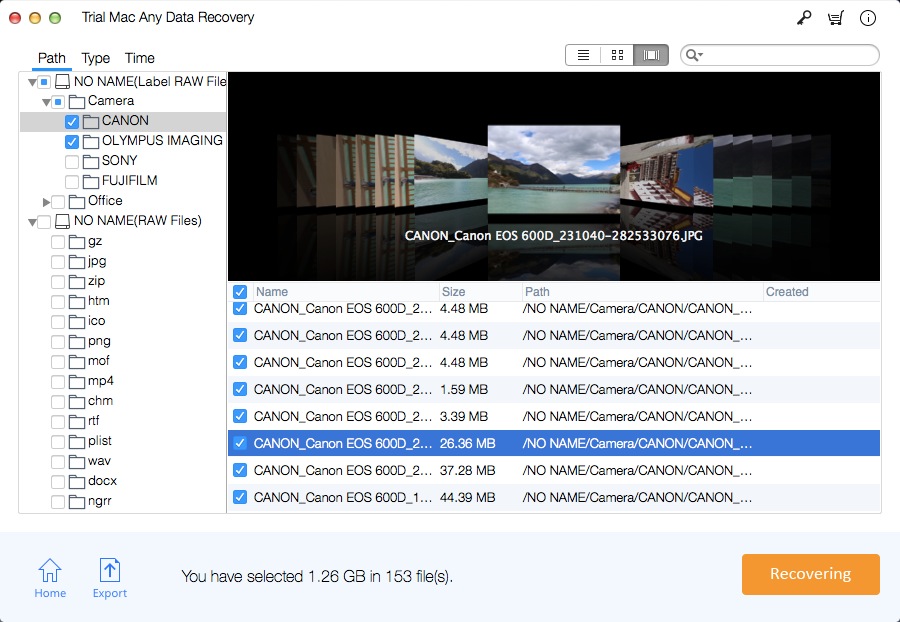So stellen Sie beschädigte Dateien auf einem Mac wieder her

Zusammenfassung:
Möchten Sie beschädigte Dateien auf dem Mac wiederherstellen? Lies einfach diesen Artikel. In diesem Artikel zeigen wir Ihnen eine einfache Lösung, um beschädigte Dateien auf dem Mac wiederherzustellen. Laden Sie die kostenlose Datenwiederherstellungssoftware herunter, um Ihre Mac-Festplatte zu scannen und alle beschädigten Dateien innerhalb weniger Minuten wiederherzustellen. Folgen Sie einfach dieser Anleitung.
Oft führen Lese- oder Schreibfehler auf einer Festplatte oder einem Laufwerk, das mit unserem Mac verbunden ist, oder unvorhergesehene Situationen wie Stromausfall, Systemstörung, Aktualisierung oder Deinstallation von Anwendungen unter Mac OS dazu, dass einige der von uns gespeicherten Dateien vorliegen bis zur völligen Unleserlichkeit beschädigt. Etwas, das uns aus der Ruhe bringen kann, besonders wenn wir keine Datensicherung haben, aber zum Glück gibt es eine Lösung.
Ist es möglich, beschädigte Dateien auf dem Mac wiederherzustellen?
Während beschädigte Dateien durch die oben genannten Faktoren entstehen, müssen Sie nicht länger verzweifeln, da es eine schnelle und effektive Lösung gibt, um diese Dateien wiederherzustellen, ohne dass Sie sich an den technischen Kundendienst von Apple wenden müssen, um die Arbeit für Sie zu erledigen, da Sie dies nicht benötigen fortgeschrittene technische Kenntnisse in der Informatik.
Der Name dieser wunderbaren Lösung ist Mac Any Data Recovery Pro, eine speziell für Mac OS entwickelte Anwendung, die einen leistungsstarken Datenerkennungsalgorithmus enthält, der Ihre Laufwerke gründlich auf der Suche nach beschädigten Dateien untersucht, um sie in kürzester Zeit wiederherzustellen in kurzer Zeit wirksam.
Stellen Sie in wenigen einfachen Schritten beschädigte Dateien auf dem Mac wieder her
Mit Mac Any Data Recovery Pro können Sie fehlerhafte Dateien problemlos wiederherstellen, da Sie das Problem durch einfaches Herunterladen, Installieren und Befolgen dieser einfachen Schritte lösen können:
Schritt 1: Wählen Sie die wiederherzustellenden Dateitypen aus
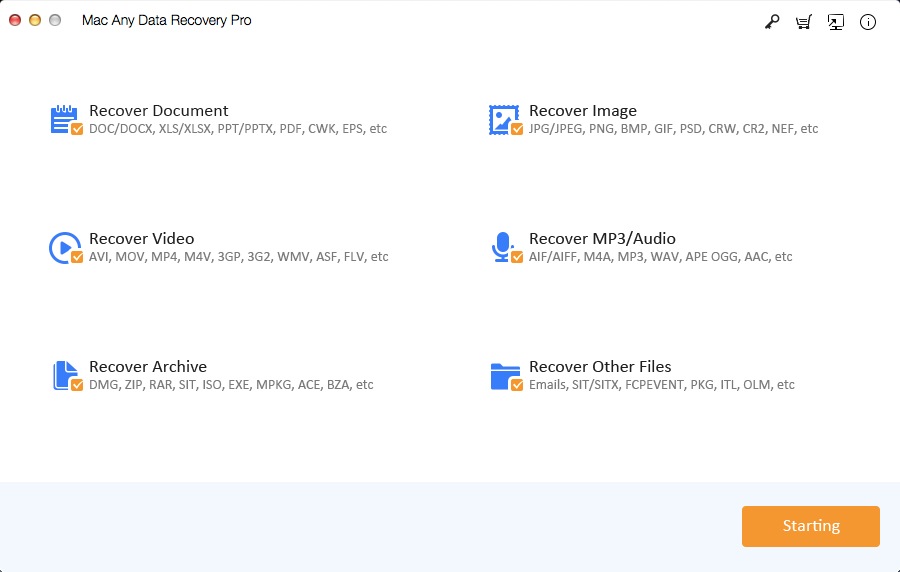
Schritt 2: Wählen Sie die Festplatte aus, auf der sich die beschädigten Dateien befinden.
Wählen Sie die Festplatte oder das Speichergerät aus, auf der bzw. dem sich die beschädigten Dateien befinden, die Sie wiederherstellen möchten. Die an Ihren Mac angeschlossene Festplatte oder das an Ihren Mac angeschlossene Gerät wird auf der Hauptoberfläche angezeigt.

Schritt 3: Vorschau und Wiederherstellung beschädigter Dateien auf dem Mac
Nach Abschluss des Scanvorgangs zeigt Magoshare Data Recovery für Mac eine Liste aller verlorenen und beschädigten Dateien an, die wiederhergestellt werden können. Sie müssen nur die Daten markieren, die Sie wiederherstellen möchten, und dann auf "Wiederherstellen" klicken, um sie wiederherzustellen.